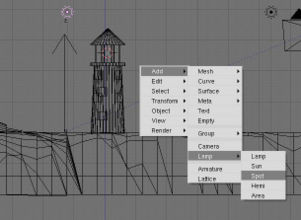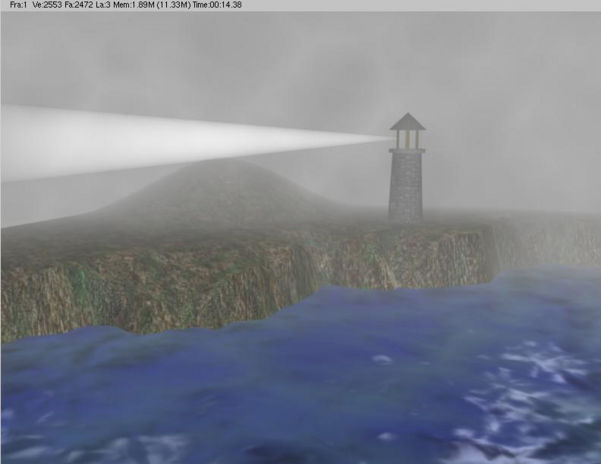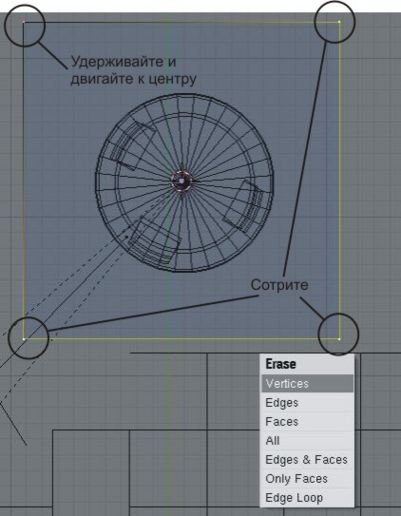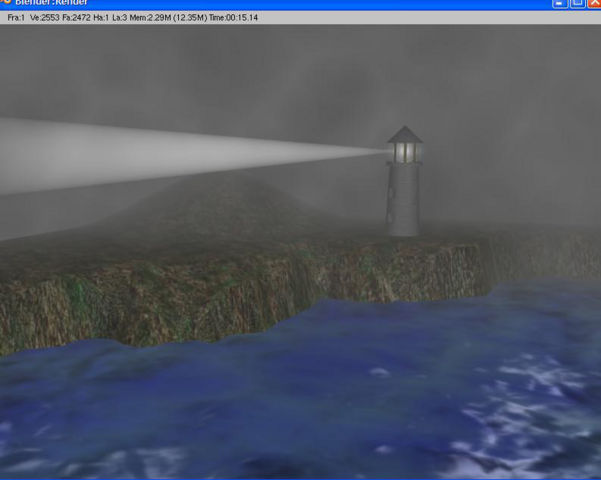Blender Basics 3-rd edition/Chapter 6- Lighting and Cameras/Practice Exercise. Lighting Up Your Landscape
Добавьте света вашему маяку
Автор: James Chronister
Перевод: Азовцев Юрий aka gumanoed
Переработка иллюстраций: Елена Силаева
Что за сцена с маяком без луча, светящего сквозь туман? Откройте сцену с вашим маяком ("Lighthouse") и поместите 3D курсор в центр маяка. В то место, откуда должен светить прожектор. Используйте три основных вида для точного размещения 3D курсора. После этого перейдите в вид спереди (NUM1) и добавьте Spot-лампу (Пробел-Add-Lamp-Spot).
После добавления лампы перейдите в раздел Lamp в Окнге Кнопок (Shading - Lamp) и установите слайдер Si в значение 10. Это даст вам узкий луч шириной в 10 градусов. Из вида сверху разверните луч влево, для получения красивого рендера. Так же, включите эффект "Halo" (ореол) одноименной кнопкой. Сделайте рендер и в зависимости от полученного результата сделайте настройки дистанции (Distance) и энергии (Energy) лампы. Так же, проверьте положение слайдера Halo Intensity (интенсивность ореола).
Ваш финальный рендер должен выглядеть близко к приведенному здесь. Выглядит хорошо, но чего то нехватает! В центре осветительной части маяка должно быть что то, что излучает свет. Мы сделаем с вами нечто простое но эффективное.
Пришло время добавить нашему маяку нечто, излучающее свет. Мы с вами создадим меш состоящий из одной вершины и наложим на него материал Halo.
Убедитесь что 3D курсор по прежнему в центре осветительной части маяка. Если он не на месте, самый простой способ поместить его у нужную позицию - выделить меш маяка, нажать "Shift-S" и выбрать "Cursor to Selection". Это замечательная команда пригодиться вам еще не раз. Из вида сверху добавьте плоскость и удалите все вершины, кроме одной. Переместите оставшуюся вершину в центр маяка (вы так же можете воспользоваться командой "Shift-S" и выбрать "Selection to Cursor"). После перемещения вершины в нужное место выйдите из режима редактирования, нажав клавишу Tab.
Теперь, перейдите в раздел Materials в Окне Кнопок и добавьте (Add) новый материал. Нажмите кнопку Halo и перейдите на панель Shaders. Здесь вы должны увидеть некоторые параметры ореола (Halo). Установите значение Размера Ореола (Halo Size) равным 0.1 или немного больше. Включите Rings и Star и попробуйте добавить их дополнительное количество. Вы можете попробовать поменять параметр Hardness.
Ваш конечный результат должен выглядеть примерно как на иллюстрации, с кольцом и звездой в центре маяка. Возможно, вам потребуется сделать окружение несколько темнее для получение наилучшего результата.